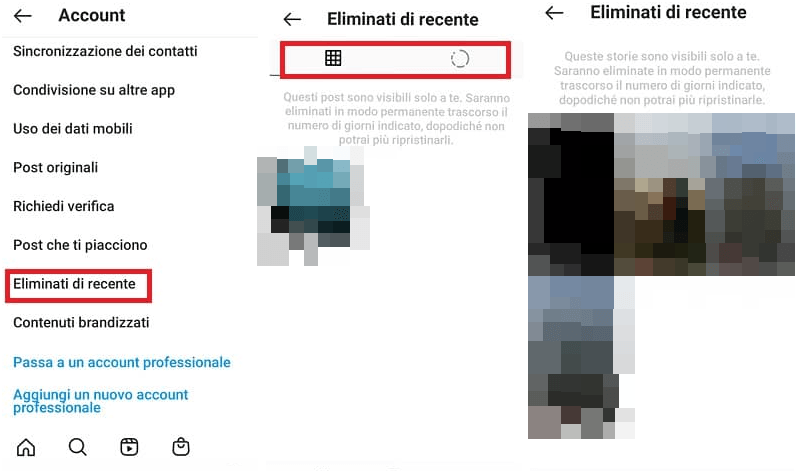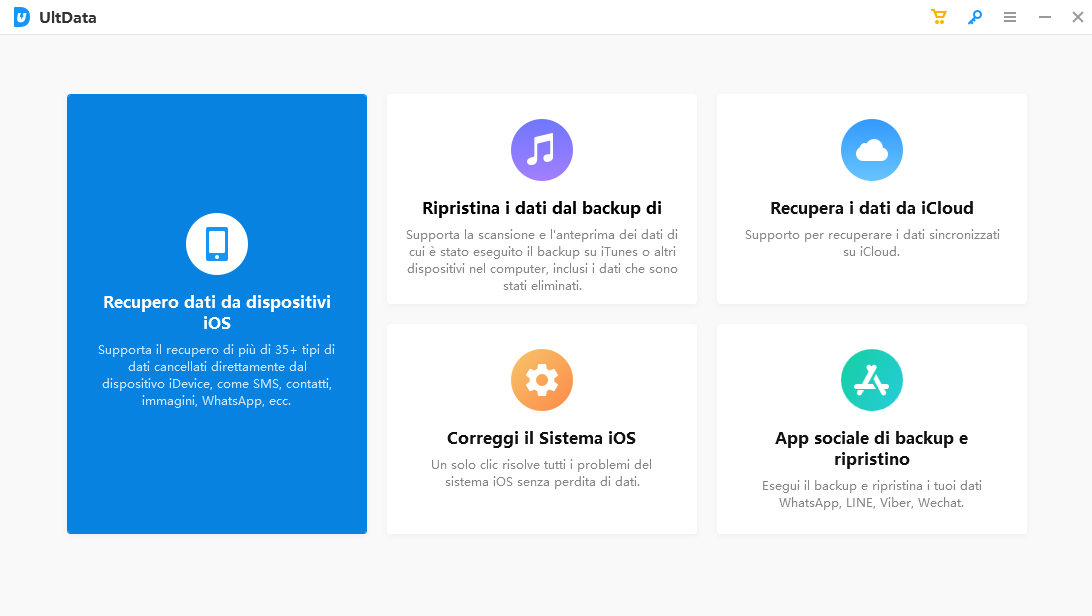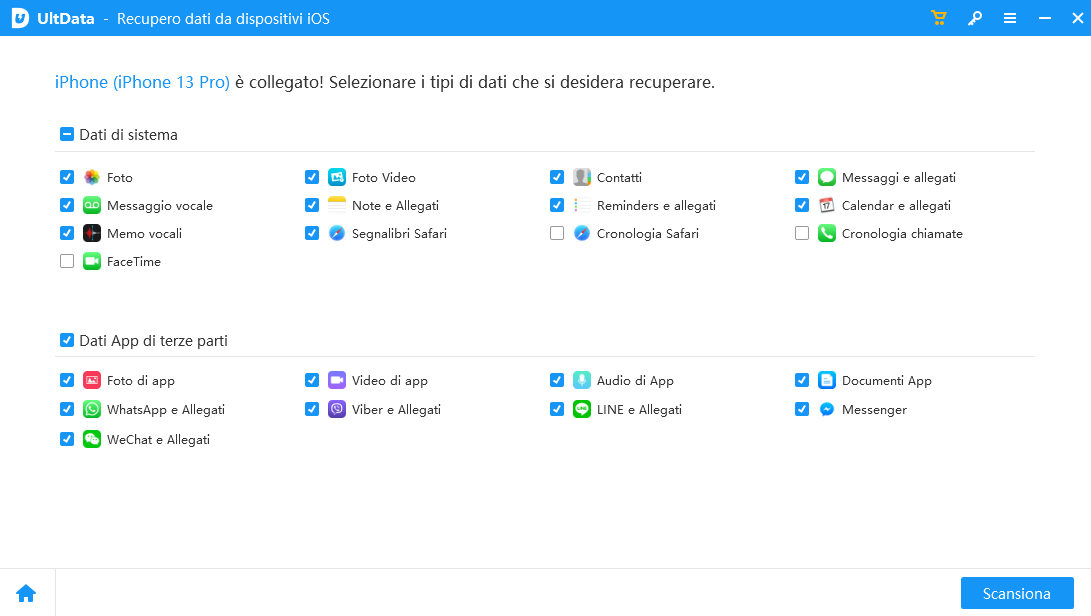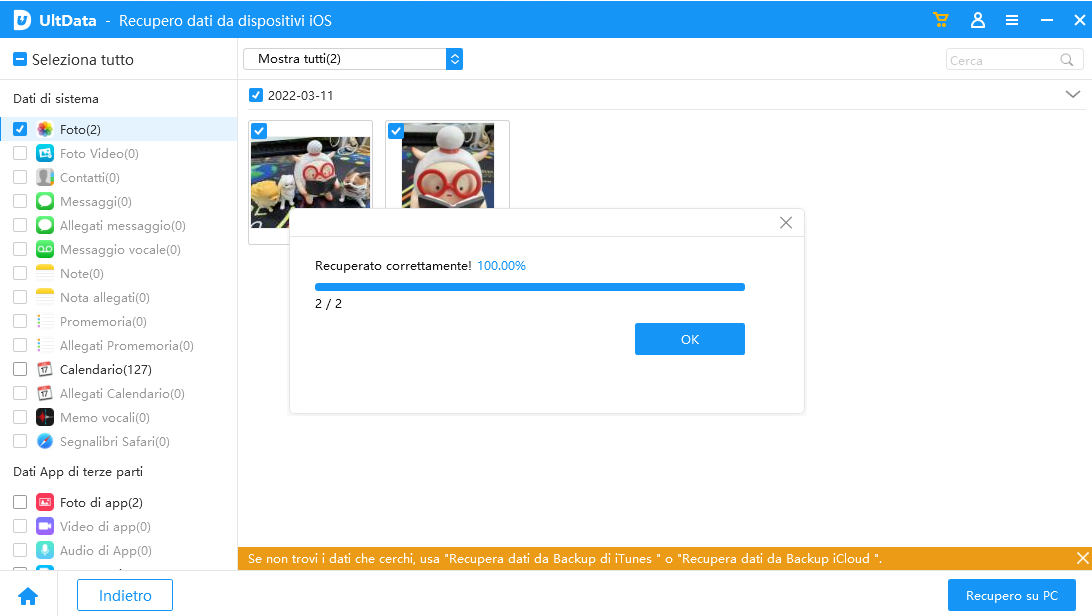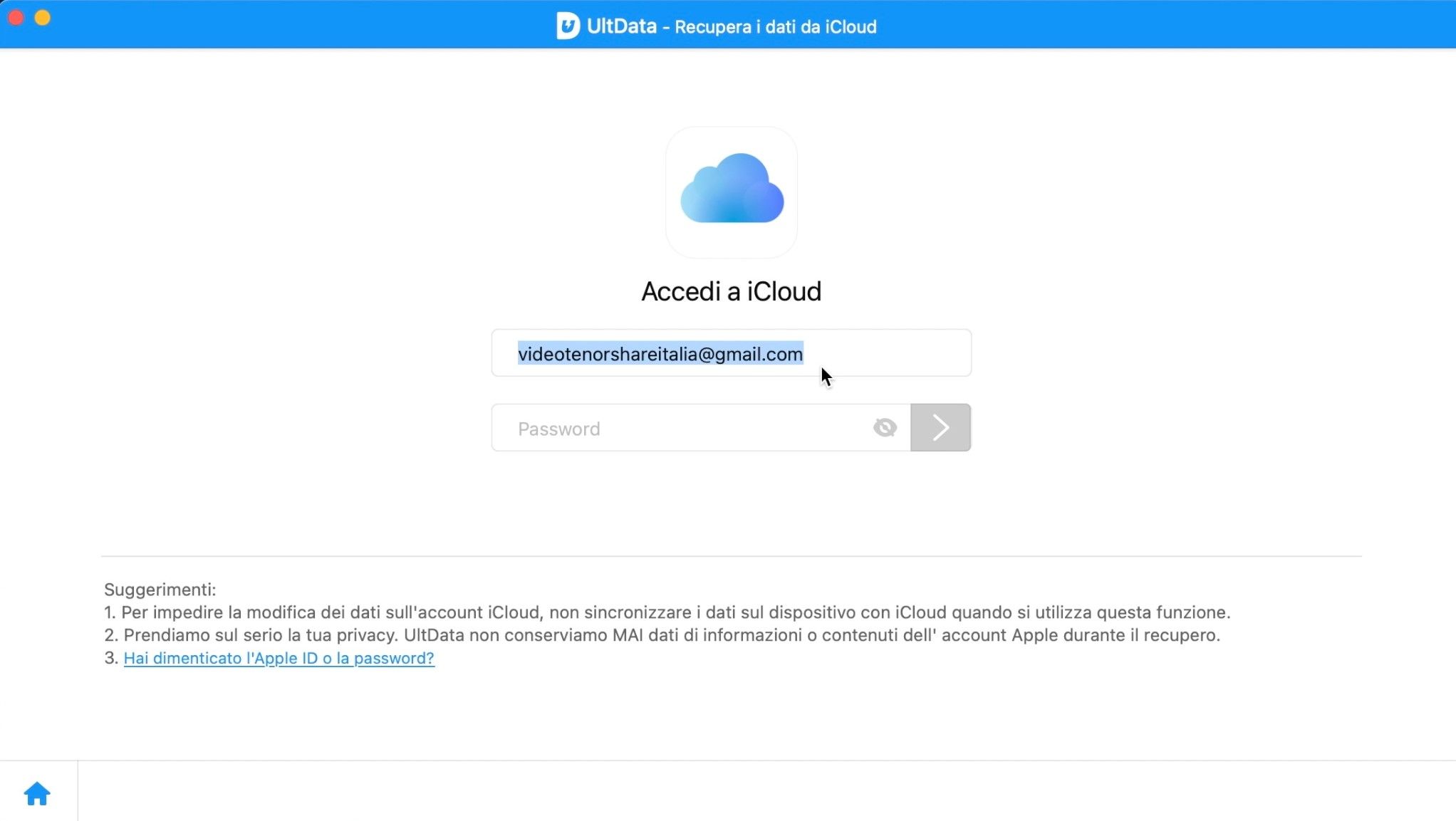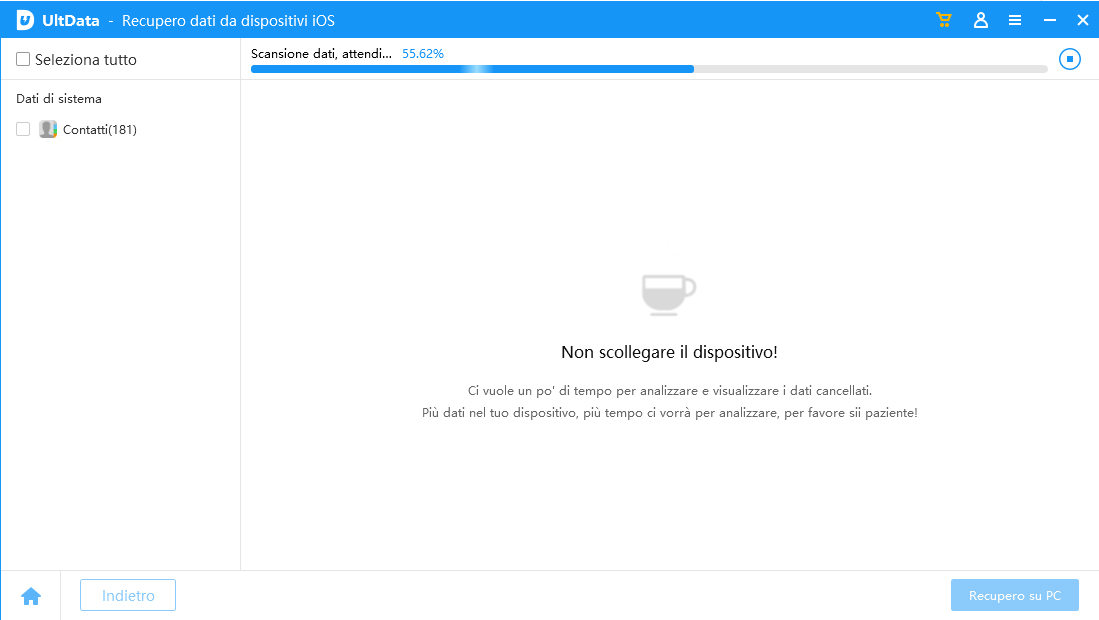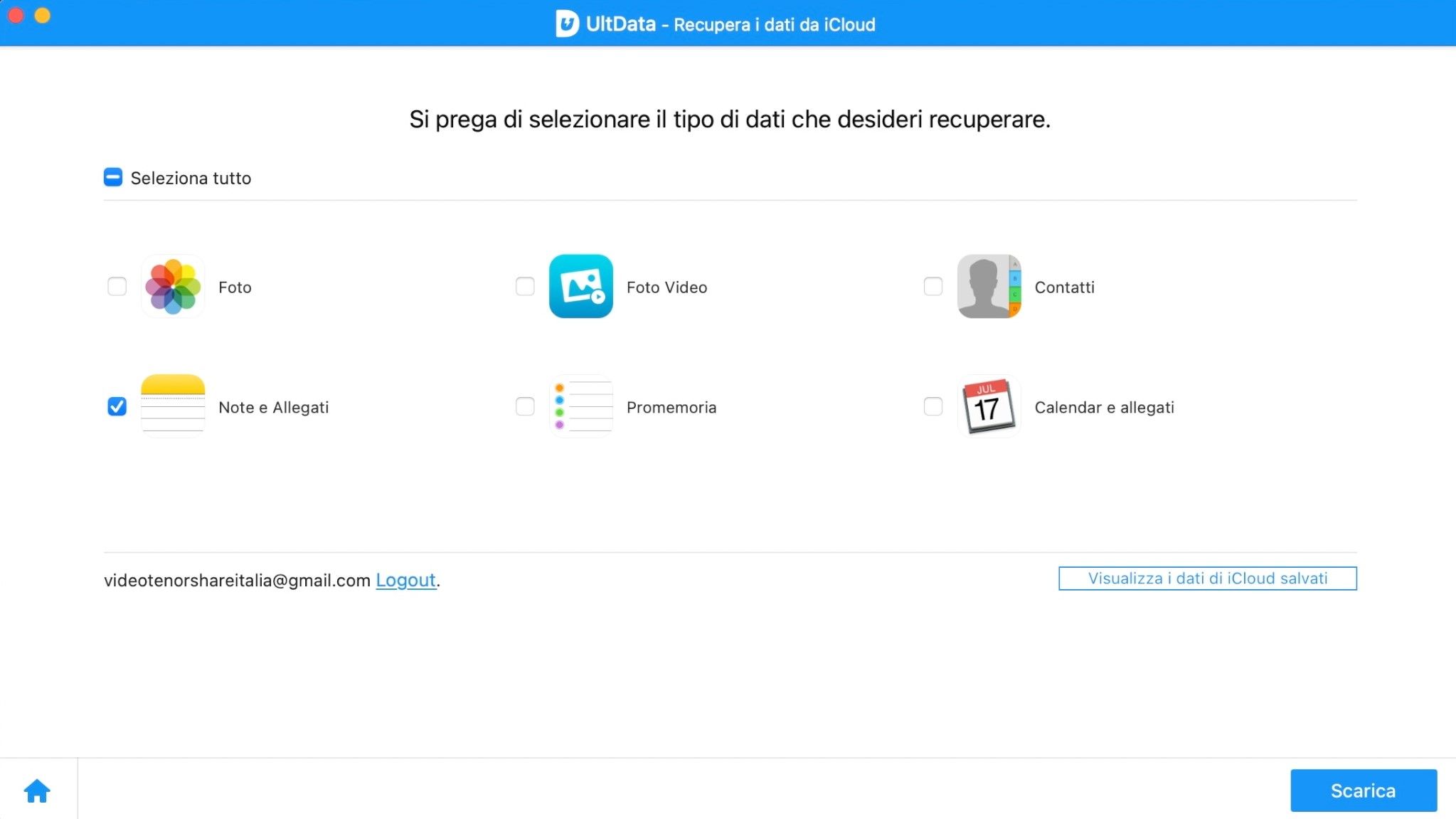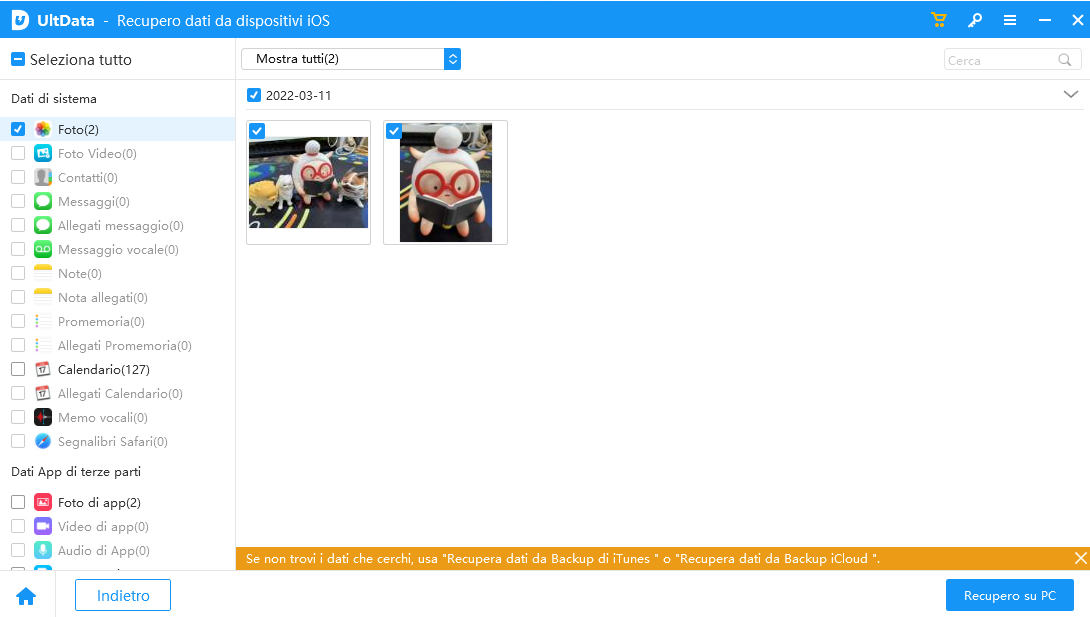Come recuperare i post Instagram cancellati da iPhone e Android!
Instagram è uno dei social network più amati al mondo, con oltre 120 milioni di contenuti multimediali caricati ogni giorno. La sua popolarità è in costante crescita, come dimostrano i milioni di utenti che lo considerano il luogo ideale per condividere foto e video.
Ma cosa succede se, per motivi imprevisti, i tuoi post su Instagram vengono eliminati? È possibile recuperarli? La risposta non è semplice, poiché dipende da diversi fattori, come ad esempio se i post sono stati eliminati da un PC, da un iPhone o da un dispositivo Android. Continua a leggere per scoprire se è possibile recuperare i post eliminati da Instagram, indipendentemente dal tempo trascorso dalla loro eliminazione.

- Parte 1. Posso recuperare i post cancellati da Instagram?
- Parte 2. Come recuperare un post eliminato su Instagram. HOT
- Conclusioni
Parte 1. Posso recuperare i post cancellati da Instagram?
Instagram offre un'ottima opportunità per recuperare foto, video, Reel e Storie eliminati per sbaglio. Dopo la cancellazione, questi contenuti finiscono automaticamente in una cartella chiamata "Eliminati di recente", dove rimangono disponibili per 30 giorni (24 ore per le Storie). Trascorso questo periodo, i contenuti verranno eliminati definitivamente.
Come recuperare i post eliminati su Instagram. Tutti gli scenari:
Riuscire a recuperare un post eliminato su Instagram dopo 30 giorni dalla sua cancellazione è un'operazione complessa, ma non impossibile. Le possibilità di successo dipendono da diversi fattori, tra cui:
- Cartella "Eliminati di recente": Instagram archivia i file eliminati per 30 giorni. Se il post è stato cancellato di recente, ci sono ottime possibilità di recuperarlo.
- Recupero da PC/Mac: Dopo i 30 giorni, il recupero del post diventa molto complicato, se non impossibile, poiché Instagram non offre un meccanismo di recupero integrato per questa piattaforma.
- Recupero da Android e iPhone: Anche dopo i 30 giorni, è possibile recuperare i post eliminati da Instagram utilizzando un dispositivo Android o iPhone. Questo può avvenire tramite il ripristino da un backup, se disponibile, oppure utilizzando un software professionale di recupero dati, progettato appositamente per scansionare i dispositivi mobili e recuperare i dati persi, inclusi i post eliminati da Instagram.
Parte 2. Come recuperare un post eliminato su Instagram.
Nella seconda parte, ci concentreremo sulle opzioni disponibili per recuperare i post eliminati da Instagram. Anche se non sarà un compito facile, con gli strumenti adeguati e un pizzico di fortuna, possiamo ottenere risultati soddisfacenti.
Modo 1. Recupera post Instagram non pubblicati dalle Bozze.
Se hai salvato un post come bozza su Instagram, ma non lo hai ancora pubblicato, il recupero è semplice sia su iPhone e iPad che su dispositivi Android. Il processo è estremamente intuitivo e veloce.
Ecco come fare:
-
Tocca (+) in basso o scorri verso destra in qualsiasi punto del Feed.

Tocca PUBBLICA in basso.
Tocca Bozze, quindi tocca il post che desideri condividere.
Tocca Avanti. Aggiungi una didascalia, la tua posizione, tagga le persone o aggiungi musica.
Tocca Modifica per aggiungere effetti e filtri, quindi tocca Fine.
Al termine, tocca Condividi.
Naturalmente, se preferisci, puoi recuperare solo le foto o i video che ti interessano, senza necessariamente dover condividere l'intero post.
Modo 2. Recupera un post eliminato su Instagram dall’archivio.
Se hai attivato la funzione di archiviazione per i tuoi post, potresti essere in grado di recuperarli dall'archivio, anche se li hai eliminati dal tuo feed:
Ecco come fare su iPhone e Android:
Tocca l'immagine del profilo in basso a destra per accedere al tuo profilo.
Tocca il menu in alto a destra .
Sotto Come usi Instagram, tocca La tua attività.
Sotto Contenuti rimossi e archiviati, tocca l’icona Archiviati.
Tocca Archivio delle storie/dei post in alto.
Quindi seleziona Archivio delle storie, Archivio dei post o Archivio dei contenuti in diretta.
Seleziona la foto o i video che desideri recuperare e salvali nella galleria.

Modo 3. Trova i post Instagram cancellati nella cartella “Eliminati di recente”
Instagram offre una funzione chiamata "Eliminati di recente" che consente di recuperare post, storie, video e foto eliminati accidentalmente entro 30 giorni.
Se non vedi il contenuto che vuoi ripristinare nella sezione Eliminati di recente, probabilmente sono trascorsi più di 30 giorni, o 24 ore per le Storie, dall'eliminazione del contenuto in questione.
Per ripristinare i contenuti di Instagram:
Tocca l'immagine del profilo in basso a destra per accedere al tuo profilo.
Tocca le opzioni in alto a destra.
Sotto Come usi Instagram, tocca La tua attività.
Sotto Contenuti rimossi e archiviati, tocca Eliminati di recente.
In alto, tocca il tipo di contenuti che vuoi ripristinare.
Tocca la foto, il video o la Storia che vuoi ripristinare.

Modo 4. Come recuperare Post eliminati da Instagram senza backup!
Se hai eliminato accidentalmente un post di Instagram e non riesci a trovarlo nella cartella "Eliminati di recente" perché sono passati più di 30 giorni, non temere! Esistono ancora delle soluzioni per te, grazie a software di recupero dati professionali come Tenorshare UltData.
UltData è uno strumento potente che ti permette di scansionare il tuo dispositivo iOS o Android alla ricerca di file cancellati, inclusi post di Instagram, foto, video, messaggi e altro ancora.
Caratteristiche principali di Tenorshare UltData:
- Una versione dedicata a iPhone e iPad e una versione per dispositivi Android.
- Recupero rapido dei post Instagram cancellati anche senza backup.
- Supporto per il recupero selettivo dei dati desiderati.
- Anteprima dei dati prima del recupero.
- Scansione veloce senza compromettere l'integrità dei dati.
- Ampia capacità di recupero per una vasta gamma di tipi di dati.
- Recupera i dati dal backup di iTunes e iCloud e Google Drive.
Come recuperare i post eliminati su Instagram da iPhone e iPad.
Avvia UltData per iOS;
Scarica e installa UltData per iOS su Windows o macOS.
Concedi le autorizzazioni all’iPhone, se necessario.
Collega l’iPhone al computer.
Seleziona [Recupera dati da dispositivi iOS].

Seleziona “Instagram”. Quindi clicca su [Inizia].
Se vuoi, puoi includere qualsiasi tipo di file nel processo di recupero.

-
Conclusa la scansione dell’iPhone;
1.Accedi al pannello sulla sinistra.
2.Seleziona le caselle Instagram.
3.Nel pannello centrale vedrai tutti i dati recuperati.
4.Seleziona quelli che intendi ripristinare e clicca su [Recupero su PC].

Modo 5. Come recuperare Post Instagram eliminati utilizzando il backup di iCloud e Google Drive.
Tenorshare UltData per iOS e UltData per Android hanno recentemente integrato una nuova e interessante funzione: oltre a recuperare i dati eliminati direttamente dal dispositivo, possono accedere anche ai backup di iCloud e Google Drive, decriptarli e recuperare selettivamente solo i file necessari, come ad esempio i messaggi, le foto o i video di Instagram. Questa soluzione è particolarmente utile se non hai il dispositivo a portata di mano o se non vuoi recuperare per intero il backup, sovrascrivendo i dati recenti.
Avvia UltData per iOS;
Seleziona [Recupera i dati da iCloud].

-
Accedi al tuo account iCloud con ID Apple e Password.

-
Vedrai un elenco di tutti i backup eseguiti su iCloud. Selezionane uno e clicca sul pulsante [Scansione].

-
Ti verrà mostrata una schermata con tutti i file recuperabili dal backup scansionato. Seleziona i dati Instagram che desideri recuperare. Quindi clicca su [Download].
Se vuoi, puoi includere qualsiasi tipo di file nel processo di recupero.

-
Conclusa la scansione del backup di iCloud;
Accedi al pannello sulla sinistra.
Seleziona la casella Foto (ad esempio).
Nel pannello centrale, vedrai tutte le foto Instagram recuperate da iCloud.
Seleziona quelle che desideri ripristinare e clicca su [Recupero su PC].

Conclusioni
La possibilità di recuperare un post eliminato su Instagram dipende da diversi fattori, tra cui la tempestività dell'azione, l'esistenza di backup e lo stato di sovrascrittura dei file.
Fortunatamente, come visto in questo articolo, esistono strumenti dedicati come UltData iPhone Data Recovery, in grado di analizzare la memoria internaalt del dispositivo (e i backup su iCloud e Google Drive) per recuperare fino al 100% dei dati non sovrascritti, inclusi i post eliminati di Instagram.
Esprimi la tua opinione
Esprimi la tua opinione
Crea il tuo commento per Tenorshare articoli
- Tenorshare 4uKey supporta come rimuovere la password per il tempo di utilizzo schermo iPhone o iPad senza perdita di dati.
- Novità Tenorshare: iAnyGo - Cambia la posizione GPS su iPhone/iPad/Android con un solo clic.
- Tenorshare 4MeKey: Rimuovere il blocco di attivazione di iCloud senza password/Apple ID.[Supporto iOS 16.7].

Tenorshare UltData
Miglior Software di Recupero Dati per iPhone
Massima Percentuale di Recupero Dati